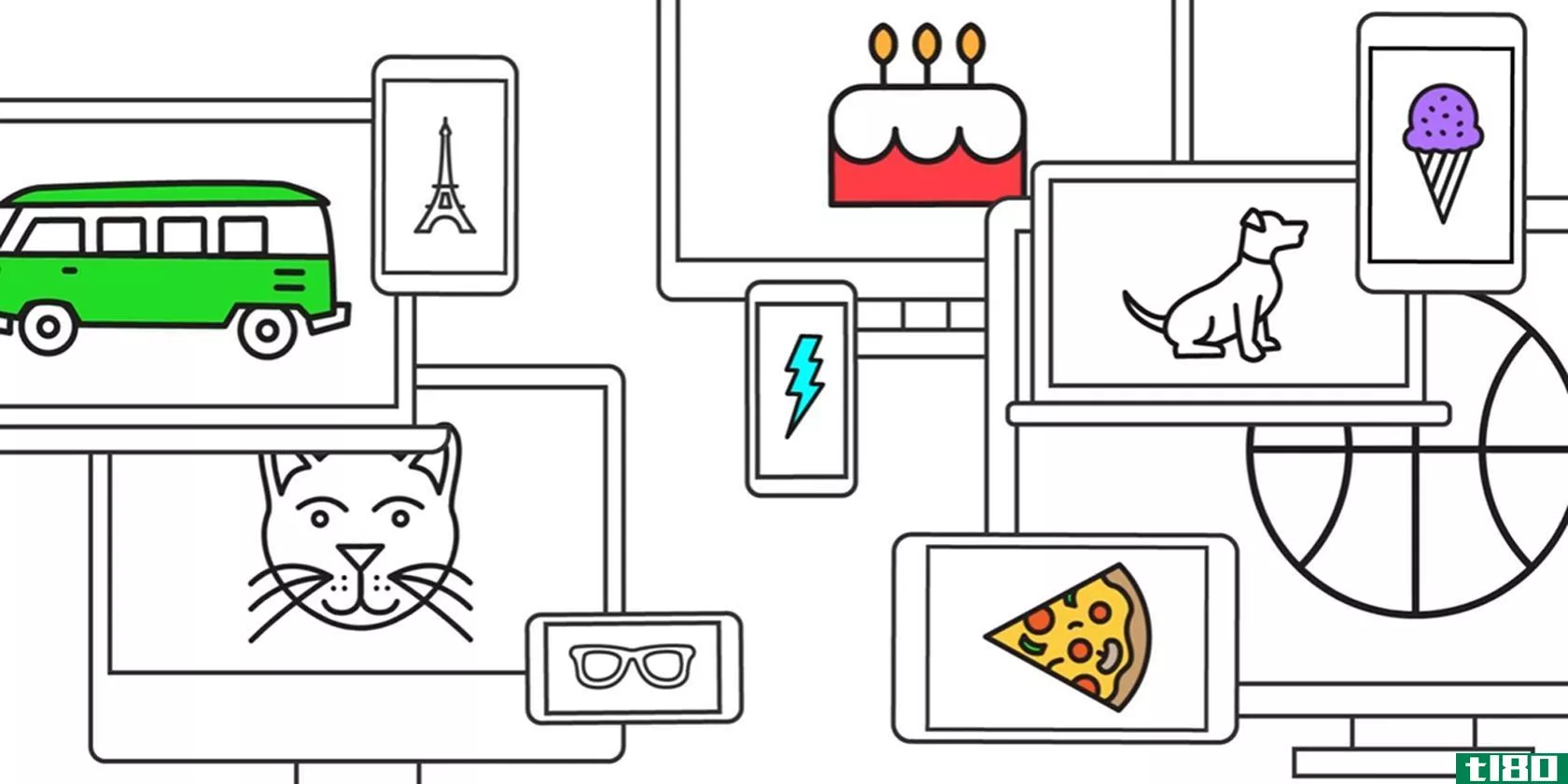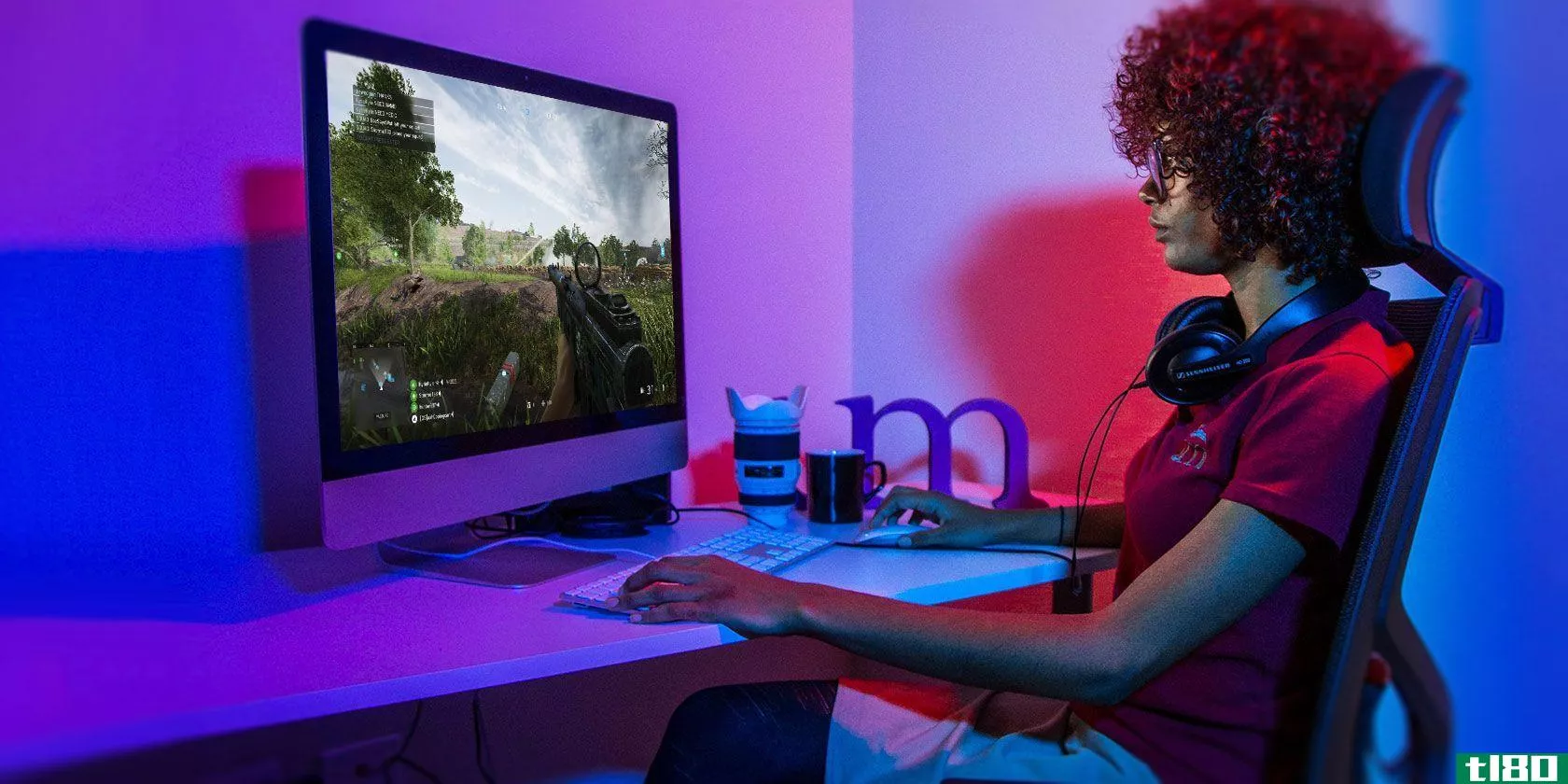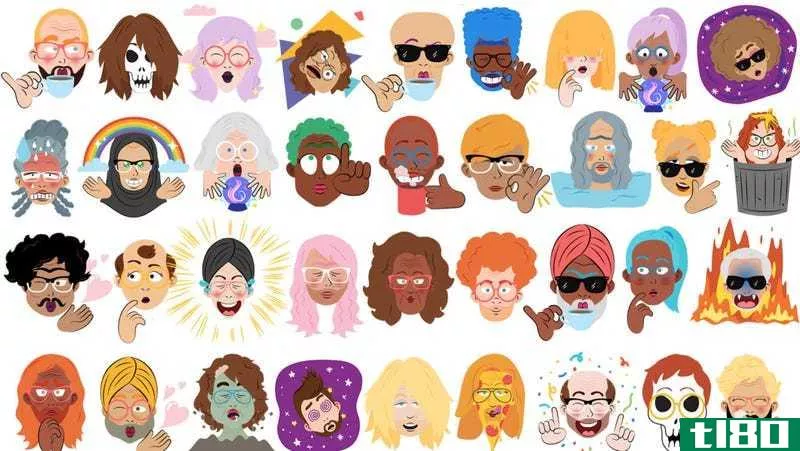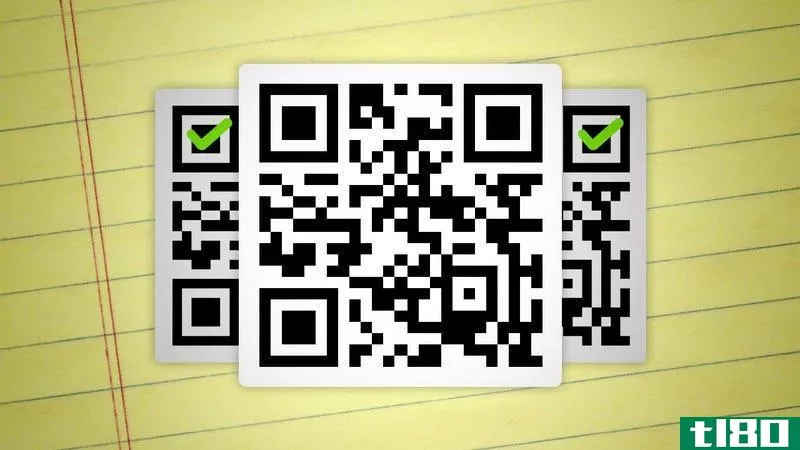把你的freenas盒子变成最终的匿名下载机器

低功耗的家庭服务器是下载BitTorrent和Usenet文件的最佳方式之一,但是如果你真的想在文件共享服务上保持安全,你需要匿名你的流量。下面是如何将你的FreeNAS盒子变成终极下载机器,这样你就可以从任何地方安全下载并监控它的活动。
我们已经向您展示了如何使用FreeNAS将旧计算机转变为网络备份、流媒体和torrenting计算机,甚至还进一步在其上安装了一些Usenet和媒体管理程序。但即使有这么大的能量,我们的下载机器也少了一些东西。即:
- 一个VPN服务,可以匿名我们的所有流量,以保持它的安全,从窥探的眼睛
- 这是一种从互联网上监控我们的下载和媒体管理工具的方法,因此您可以在任何地方甚至**上随时了解这些工具
在本指南中,我们将向您展示如何添加这两个功能,将您的家庭服务器变成最终的匿名下载机器。
注意:如果您刚刚开始,我们建议您先查看我们的其他FreeNAS指南。我们的原始指南将向您展示如何设置FreeNAS 7,而我们的第二个指南将向您展示如何以Usenet为例手动安装程序。请记住,虽然我们仍将其称为FreeNAS以保持与早期指南的一致性,但这些指南使用freenas7项目(现在称为NAS4Free),而不是更新的freenas8(我们将不使用)。无论你有一个旧的FreeNAS 7盒还是一个新的NAS4Free盒,这个指南都应该起作用——它们本质上是同一个软件。
为匿名下载设置vpn
我们已经说过一次,我们将再说一遍:保持匿名的唯一方法是使用代理或VPN服务。是的,它的成本通常在每月10美元左右,但现在,你不应该下载没有一个。不幸的是,FreeNAS没有VPN,所以你需要从头开始。幸运的是,这并不难,你只需要找到一个VPN服务,为你工作。
您应该在vpn中查找什么
有很多伟大的VPN服务在那里,每个人都有不同的需求,所以你会想找到一个适合你。以下是您可能需要查找的功能:

- 不支持纯文本身份验证的OpenVPN。大多数vpn支持OpenVPN,这是我们将在NAS上使用的,但其中许多vpn要求您将用户名和密码存储在纯文本文件中。这不仅是不安全的,而且需要额外的功能,需要复杂的安装,所以我们不希望这样。如果您正在考虑VPN服务,请查阅他们关于如何使用OpenVPN的指南。通常不会有任何关于FreeBSD的指南,但是他们的Linux指南应该是一个很好的例子。如果它需要某种password.txt文件,而不是.key文件,那么您可以在其他地方查找。
- 端口转发,如果您希望将VPN与本指南中有关从远处监视NAS的第一个提示结合使用。否则,您将无法指定VPN上的哪些端口连接到您的NAS。如果您想使用动态DNS,请查看VPN的FAQ以查看它是否支持端口转发(请注意,这与路由器上的端口转发不同,它是VPN服务本身的一项功能)。
- BitTorrent支持。一些隐私服务器有条款禁止将其服务用于BitTorrent,因此,如果您在NAS上使用BitTorrent,显然需要确保您的VPN允许。
- 其他隐私功能取决于您的需求。如果你想匿名,显然你应该寻找一个不记录活动的VPN客户端,但你甚至可能想要一个接受比特币或经过特定国家的客户端。这取决于你,并且经常在VPN的主页上做大量广告。
在本指南中,我们将以一个名为Mullvad的VPN服务为例,但我强烈建议您研究其他适合您特定需求的VPN服务。每个人都是不同的,你选择什么样的VPN将取决于你如何使用你的NAS和什么样的隐私功能或服务。帕维尔·伊格纳托夫(Shutterstock)摄。
第一步:建立一个安装新程序的监狱
我们需要从FreeBSD命令行安装OpenVPN,就像我们在之前的指南中对SABnzbd和Sick Beard所做的那样。在这样做之前,您需要在系统上设置一个“jail”,它允许您在NAS的一个驱动器上安装程序(因为我们的FreeNAS安装驻留在闪存驱动器上)。
如果您按照我们的指南来设置SABnzbd和Sick Beard,您可以跳过这一步,进入本指南的第二步,因为您已经完成了所有这些。
首先,SSH到您的NAS。Windows用户应该下载PuTTY,并在主页上键入NAS的IP地址。您需要以root用户身份登录,并键入设置NAS时为自己创建的密码。如果您使用的是OSX,请在终端中键入此命令,然后按Enter键。
ssh -l root 192.168.0.10其中192.168.0.10是NAS的IP地址。
以root用户身份登录后,需要使用以下命令创建几个文件夹并装载它们。用NAS上存储程序的驱动器替换SEAGATE。
cd /mnt/SEAGATE mkdir extensi*** cd extensi*** mkdir var mkdir usr mkdir tmp mount_unionfs -o w /mnt/SEAGATE/extensi***/usr/ /usr/ umount -f /var mount_unionfs -o w /mnt/SEAGATE/extensi***/var/ /var/这将把你的usr,var和tmp文件夹放在一个实际的硬盘上,在那里你可以安装NAS中没有的程序。从现在开始,每次启动NAS时,您都需要运行其中的一些,因此请转到NAS的web界面并转到System>;高级>;命令脚本,并将以下命令作为PostInit脚本添加到列表中:
mount_unionfs -o w /mnt/Media/extensi***/usr/ /usr/完成后,进入第二步。
第二步:安装openvpn
我们将使用OpenVPN连接到我们的VPN服务。假设您正在运行最新版本的NAS4Free(基于FreeBSD 9),请运行以下命令:
setenv PKG_TMPDIR /mnt/SEAGATE/extensi***/tmp/ setenv PACKAGESITE "<a href="ftp://ftp.freebsd.org/pub/FreeBSD/ports/i386/packages-9-current/Latest/" <="" a="">">ftp://ftp.freebsd.org/pub/FreeBSD/ports/i386/packages-9-current/Latest/"</a></a> "=""><a href="ftp://ftp.freebsd.org/pub/FreeBSD/ports/i386/packages-9-current/Latest/" "="">ftp://ftp.freebsd.org/pub/FreeBSD/ports/i386/packages-9-current/Latest/"</a> pkg_add -rv openvpn如果您使用的是旧版本的FreeNAS,请从Web界面的主页上检查它基于哪个版本的FreeBSD。很可能是FreeBSD 7.3,在这种情况下,您需要使用以下命令安装OpenVPN:
setenv PKG_TMPDIR /mnt/SEAGATE/extensi***/tmp/ setenv PACKAGESITE "<a href="http://ftp6.us.freebsd.org/pub/FreeBSD-Archive/ports/i386/packages-7.3-release/Latest/" <="" a="">">http://ftp6.us.freebsd.org/pub/FreeBSD-Archive/ports/i386/packages-7.3-release/Latest/"</a></a> "=""><a href="http://ftp6.us.freebsd.org/pub/FreeBSD-Archive/ports/i386/packages-7.3-release/Latest/" "="">http://ftp6.us.freebsd.org/pub/FreeBSD-Archive/ports/i386/packages-7.3-release/Latest/"</a> pkg_add -rv openvpn每个人的NAS可能有点不同,因此请确保为您的NAS软件安装了正确的软件包。如果您的NAS是64位的,您还需要用amd64替换i386。
第三步:使用vpn服务设置openvpn
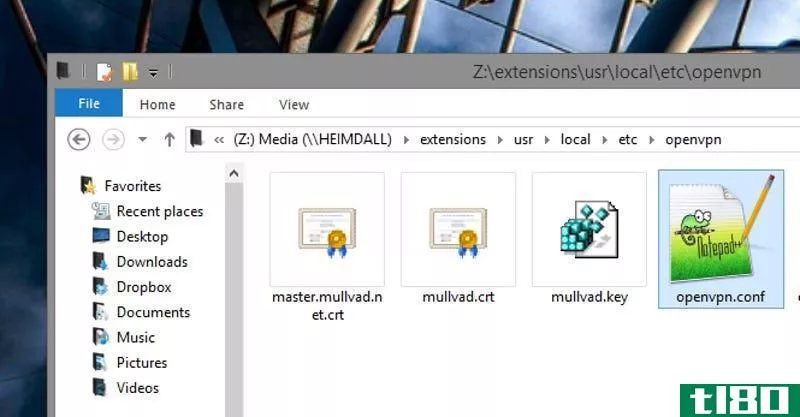
这是最棘手的部分。现在,您需要前往您的VPN提供商的网站,并查看他们的OpenVPN指南。很可能,它会有一个ZIP文件,你可以下载配置文件和一些证书里面。例如,使用Mullvad,可以得到一个ZIP,其中包含Windows和Linux的配置文件,以及一个.key文件和一些.crt文件。首先,我们要编辑配置文件。在您最喜欢的文本编辑器中打开它(如果有Linux编辑器的话,它是最好的)并浏览一下里面的内容。应该是这样的:
client dev tun proto udp remote openvpn.mullvad.net 1194 resolv-retry infinite nobind persist-key persist-tun ca master.mullvad.net.crt cert mullvad.crt key mullvad.key remote-cert-tls server comp-lzo verb 3 ping-restart 120 ping 10通常它里面也会有一些说明,所以你知道每个设置的作用。大多数默认设置应该可以,但是如果您有任何问题,请尝试上面的一些设置,看看它们是否工作(显然,在remote下使用您的VPN服务器,在ca、cert和or key下使用正确的文件名)。
完成后,将SSH恢复到NAS并运行以下命令:
mkdir /mnt/SEAGATE/extensi***/usr/local/etc/openvpn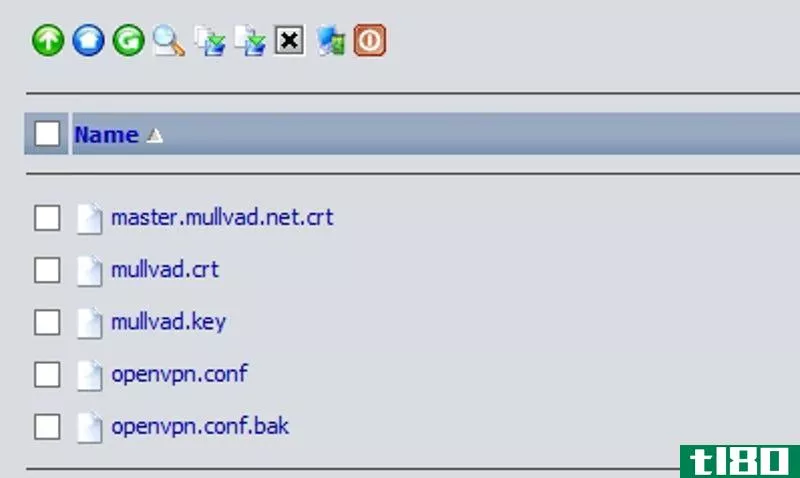
将您的配置文件重命名为openvpn.conf,并将其与随附的任何.crt和.key文件一起拖到新创建的文件夹中。您可能需要先将它们拖到/mnt/segate,然后使用FreeNAS文件管理器(高级>;文件管理器)将它们复制到/mnt/segate/extensi***/usr/local/etc/openvpn。
最后,打开NAS的web界面,进入System>Advanced>rc.conf并添加以下变量:
openvpn\启用值为YES openvpn\如果值为tun
保存这些变量后,请继续下一步,尝试首次运行OpenVPN。
第四步:启动openvpn
一旦你的所有配置文件都准备好了,你的端口也被转发了,就可以试着第一次运行OpenVPN了。打开NAS的web界面,然后转到高级>命令。在“命令”框中键入以下命令,然后按执行:
/usr/local/etc/rc.d/openvpn start /usr/local/etc/openvpn/openvpn.conf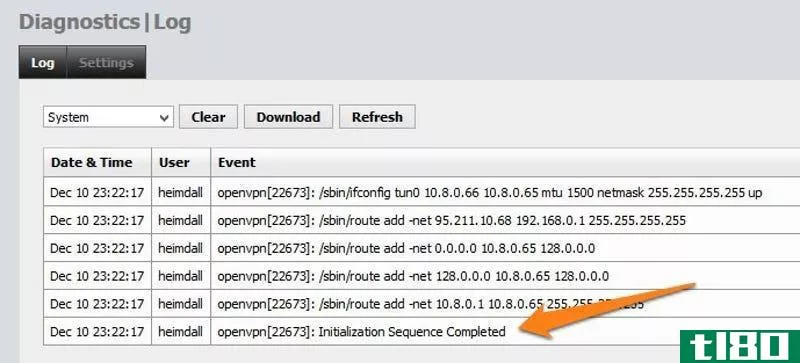
然后,前往Diagnostics>Log查看VPN是否正常工作。您应该会看到一个相当大的文本墙,以类似openvpn[1234]的内容结尾:初始化序列已完成(您可能需要在日志显示之前刷新几次,因为VPN启动需要几秒钟)。如果一切正常,SSH回到您的NAS并尝试pingwww.google.com 再一次。如果成功,您已经成功地在NAS上设置了VPN!
如果不起作用,您可能需要更改配置文件中的一些设置。查找日志中出现的任何错误,然后重试。如果OpenVPN正在运行,但无法连接,则需要转到“高级”>;命令并在重试之前运行kill 1234,其中1234是OpenVPN的进程ID。您将在日志中看到这一点,并且每次重新启动OpenVPN时它都会更改。
这是整个过程中最困难的部分,根据您的VPN服务和您在NAS上运行的其他内容,对每个人进行故障排除都是不同的。不要放弃,一定要严格按照所有的指示去做,让每件事都顺利进行。如果您使用的是BitTorrent,现在是使用checkmyTorrent.com检查torrent客户端IP的好时机,如BitTorrent匿名化指南第三步所述。如果你得到你的VPN的IP,那么你已经成功地建立了一个匿名下载NAS!
第五步:设置防火墙
最后一件事,你应该做的,一旦你的VPN是建立和运行,是建立一个防火墙在你的NAS上,阻止所有流量,除了你的VPN连接。这样,如果你的VPN坏了,你的NAS就不会依赖于你的常规连接,这会暴露你的实际IP并破坏你的匿名性。
在NAS的web界面中,转到网络>防火墙。每个人的防火墙可能有点不同,但这里有一个模板可以用来创建规则:
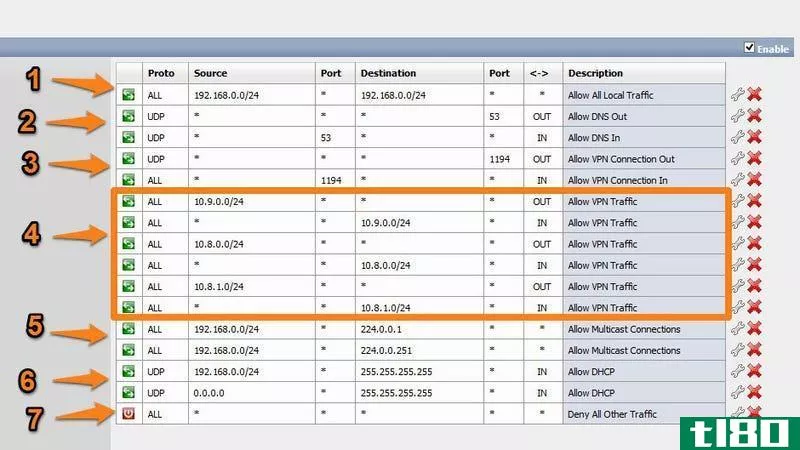
点击图片查看。在图像中,一个数字一个数字地显示,以下是每一组规则的作用:
- 此规则允许网络上的所有本地通信。这样,无论发生什么情况,您仍然可以从其他计算机访问NAS及其web界面。
- 这两个规则允许您的DNS连接,它通常沿着端口53传输。
- 这两个规则允许您的VPN建立连接。屏幕截图中的规则假设您的VPN使用端口1194来执行此操作。如果您在OpenVPN配置文件中使用不同的端口,请在此处使用该端口。
- 这些规则允许通过VPN传输的任何流量,比如您的下载。根据您使用的VPN服务,这些可能会有所不同。连接时查看日志,查看它在路由中使用的IP地址。例如,我的防火墙使用10.8.0.169这样的地址,因此我在防火墙中添加了10.8.0.0/24,以允许来自该IP地址范围的任何连接。
- 这些规则允许多播连接,如果您的NAS使用像Bonjour这样的服务连接到家庭网络上的其他计算机,则需要多播连接。不是每个人都需要打开这些规则,但是如果不添加这些规则,您可能会在日志中不时看到一些无关紧要的错误。
- 这两个规则允许DHCP,如果您的NAS使用它。如果你有一个静态IP,你不需要这个规则。
- 最后,此规则拒绝与上述规则不匹配的所有其他流量。就我们的目的而言,这基本上意味着所有不通过VPN的流量。如果你的VPN坏了,你的NAS将无法访问互联网,所有试图偷看你下载的人都将无法看到你是谁。
同样,您的防火墙可能有点不同,但这是一个很好的开始。单击加号添加每个规则,完成后,选中启用框并单击左下角的“保存并重新启动”。返回SSH窗口并尝试pingwww.google.com 同样,首先运行OpenVPN,然后按照第四步中的描述杀死OpenVPN。ping应该在OpenVPN运行时正常工作,在OpenVPN未运行时返回错误。同样,如果它不能正常工作,你可能要摆弄一些设置,直到你得到正确的。
一旦一切正常,给自己一个拍拍后背,因为你现在匿名所有流量进出你的NAS!这不是一个简单的过程,特别是因为每个人都有一点不同,但这是可以做到的,只是需要一点耐心和一点关于所有事情如何运作的知识。
使用动态dns远程监控您的下载
所以你有一个很酷的下载机器,但是当你出去走走,遇到一个你想下载的文件时会发生什么呢?或者你想在你的服务器上登陆,看看你下载了什么电视节目,或者你的家庭影院电脑上有什么电视节目?默认情况下,您无法从家庭网络外部访问NAS,但只需稍作调整即可实现这一点。然后,您可以监视下载,开始新的下载,并在旅途中通过笔记本电脑、**甚至其他人的计算机使用NAS进行检查。
第一步:注册动态dns服务
我们之前已经讨论过如何做到这一点,其过程与您的NAS非常相似。首先,你需要注册一个像DynDNS或No-IP这样的服务,这会给你的家庭网络一个容易记住的域名,比如myawesomenas.dynalias.org。这使您的NAS更容易从外部世界连接,并确保您不需要记住一堆不同的IP地址。这些服务大多是免费的,不过您可以为更高级的功能付费。
注册之前,请查看路由器的管理页面,查看路由器支持哪些服务。例如,我的只支持DynDNS,所以我必须使用DynDNS。其他路由器可能支持不同的服务,因此请检查路由器的动态DNS设置以获取更多信息。
第二步:在路由器和nas上设置动态dns
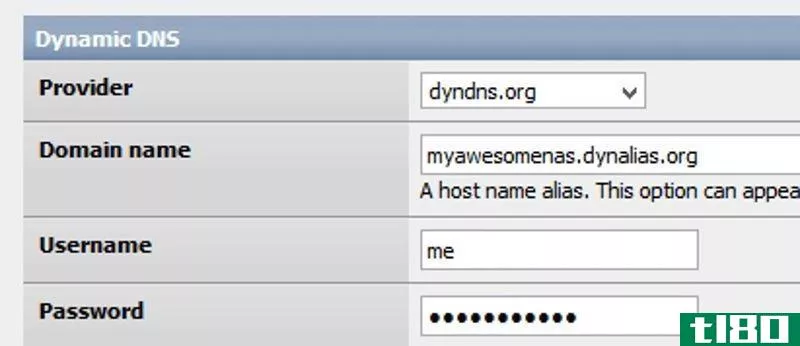
一旦你注册了你选择的服务,回到路由器的管理页面,在提供的框中输入你的凭据和域名。这将是不同的每一个路由器,但你应该找到它在你的路由器的设置下“动态DNS”,“DDNS”,或类似的。
接下来,在NAS上执行相同的操作。打开NAS的web界面,进入“服务”>“动态DNS”。选择您的提供商,键入域名和凭据,然后选中右上角的启用框。单击“保存并重新启动”按钮启动服务。
第三步:转发任何必要的端口
最后,您可能需要转发路由器上的几个端口,以便从外部世界访问NAS。再一次,我们以前讨论过这个问题,所以如果这是您第一次这样做,请查看我们的端口转发指南。
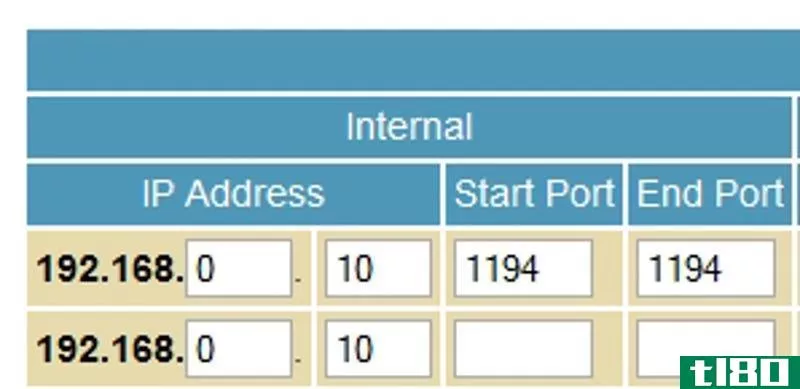
如果您使用的是VPN,则只需转发VPN用于连接的端口。在我们的例子中,这是端口1194,如我们的VPN配置文件所示。因此,请转到路由器的配置页面,找到端口转发部分,然后通过UDP协议转发端口1194。
您还需要从VPN服务的网站设置端口转发。否则,当您尝试从外部世界连接时,您的VPN将不知道您是谁(因为许多其他用户正在使用与您相同的VPN)。前往您的VPN主页,登录,并查找端口转发部分(如果您使用的是Mullvad,则它会在您登录后出现在主页面上)。单击新建按钮添加新端口。你的VPN服务决定了你可以拥有多少;许多限制你只有少数,所以你不囤积他们从其他用户。
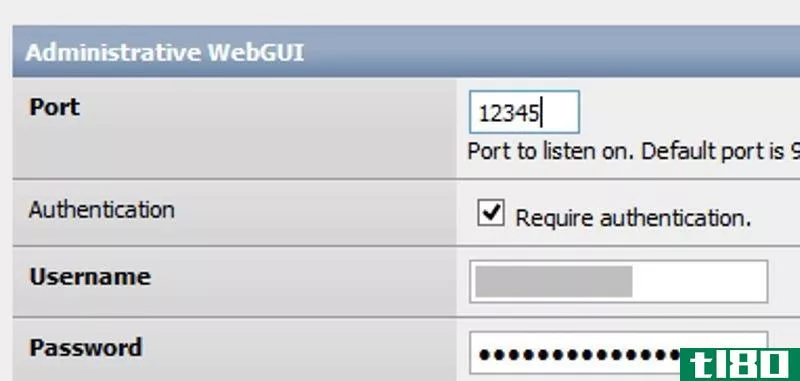
现在,您无法选择VPN提供的端口,因此在为您的帐户分配了几个端口之后,您需要将它们分配给NAS上的服务。例如,如果您的VPN在单击“新建”后为您分配了端口12345,并且您希望从远处访问BitTorrent下载,则需要进入NAS上的BitTorrent设置(服务>BitTorrent),并将web UI的端口号更改为12345。如果您正在运行其他基于web的服务,如Sabnzbd或Sick Beard,您还需要为它们分配各自的端口,就像您的VPN服务所提供的那样。请注意,您将无法从远处访问NAS的web界面,因为您无法自定义它使用的端口,但您可以访问其他所有端口,这才是真正重要的。一定要用新的端口号更新你的书签!
第四步:尝试从其他地方访问nas
最后,尝试使用新主机名访问一个web界面。例如,如果您的主机名是myawesomenas.dynalias.org,并且新分配的BitTorrent端口是12345,那么您可以在地址栏中键入以下内容来访问它:
http://myawesomenas.dynalias.org:12345/传输/网络/
同样,对运行的任何其他服务重复此过程,如SABnzbd或Sick Beard。如果一切顺利,那么恭喜你!现在,您可以监视您的下载,添加新的下载,或者从任何设备上的任何位置跟踪您的NAS。
这不是一个简单的过程,对每个人来说都可能有点不同,但所有的设置都是值得的。当你完成后,你会有一个安静的,低功耗的机器,保持24/7和下载你的所有文件,完全匿名,从任何地方都可以轻松访问。如果您在安装过程中遇到任何问题,请务必查看NAS4Free论坛、OpenVPN论坛、FreeBSD论坛,或者查看本文的评论。祝你好运!
- 发表于 2021-05-25 05:40
- 阅读 ( 144 )
- 分类:互联网
你可能感兴趣的文章
将数据存储在freenas盒上的10个原因
你的数据是非常宝贵和严格保密的。但是你应该把你的敏感数据委托给哪家公司呢?你应该把辛苦赚来的现金交给哪一个付款级别?也许你想在世界上任何地方的所有设备**问你的媒体? ...
- 发布于 2021-03-14 03:40
- 阅读 ( 317 )
谷歌的最新工具可以把你变成一个熟练的艺术家
...装成熟练的艺术家。AutoDraw是谷歌的一个新网站,它可以把你的业余涂鸦变成可识别的剪贴画。 ...
- 发布于 2021-03-15 01:09
- 阅读 ( 166 )
unraid是最终家庭nas解决方案的5个原因
...就好像它直接在您的硬件上运行一样。Unraid使你可以开始你的家庭实验室或进入游戏使用一台机器。 ...
- 发布于 2021-03-21 10:16
- 阅读 ( 1093 )
如何把一台旧电脑变成家庭文件服务器
你的衣柜里有没有旧的台式电脑?通过安装FreeNAS来使用它。FreeNAS是一个免费的、开源的操作系统,可以将旧的pc转换成网络连接的存储设备。 将NAS用作网络上每台PC的中央文件存储或备份位置。FreeNAS还支持插件,因此您甚至可...
- 发布于 2021-04-11 08:56
- 阅读 ( 395 )
三种让你的旧上网本不那么糟糕的方法
...ows7和必需的杀毒软件的重压下窒息的上网本的好方法。 把你的上网本变成服务器 好吧,那也许你已经把上网本全注销了。这在当时似乎是个好主意,因为你得到了这么好的交易,但最终没有理由在你对另一台笔记本电脑感到...
- 发布于 2021-04-11 15:57
- 阅读 ( 190 )
把你的ubuntu盒子变成卡拉OK机
有没有想过把你的Linux盒子变成你自己的个人卡拉OK机?OSD歌词让我们Linux用户可以把Linux变成卡拉OK机。 当你播放音乐时,OSD歌词会在屏幕上显示你的歌词。在写这篇文章的时候,OSD歌词是由Amarok2.0和1.4,Audaudouse,Banshee,Exaile...
- 发布于 2021-04-13 11:52
- 阅读 ( 135 )
小盒子的概念把你的ipad变成一个互动音乐盒
我们都喜欢我们的数字工具,但有时,当这些工具模仿现实世界的各个方面时,从打字机的声音到写生本的页面,都是很好的选择。以ECAL设计专业的学生乔尔·埃斯奇利曼(Joelle Aeschlimann)为例,她决定**一个名为“小盒子”的...
- 发布于 2021-04-23 11:24
- 阅读 ( 84 )
如何把你的旧mac或pc变成一个更快的chromebook
今天早些时候,我们发表了一篇关于Neverware的报道,Neverware是纽约市的一家初创公司,它正在帮助学校翻新旧的Windows PC机和Mac机,这些旧的PC机和Mac机因无法使用而被废弃,将它们转换成学生可以实际使用的“Chromebook”。Neverwar...
- 发布于 2021-05-03 11:55
- 阅读 ( 169 )
丰田发明了一种能把你的智能手机变成汽车钥匙的盒子
丰田正跃入日益拥挤的汽车共享市场,它的创新能力有助于解释为什么它是世界上最大的汽车销售商。该公司发明了一种支持蓝牙的设备,称为智能钥匙盒,用户只需使用智能**就可以解锁和启动汽车引擎。 它的工作...
- 发布于 2021-05-08 12:04
- 阅读 ( 197 )
如何把你的自拍变成贴纸
...”4.**Gboard将打开设备的前置摄像头,让您进行**。一定要把你的头对准屏幕上的线条,然后再拍一张你的杯子的照片,以确保最好的效果。5.微调您的迷你**之后,Gboard应用程序将使用机器学习和一个插图数据库来构建你的新迷...
- 发布于 2021-05-14 17:10
- 阅读 ( 149 )